
потребителите на персонални компютри, понякога се срещат с такава неприятна ситуация, тъй като невъзможността да започне програми. Разбира се, това е един много сериозен проблем, който обикновено не извършва повечето операции. Нека да видим как може да се бори за Windows 7 компютър windose а.
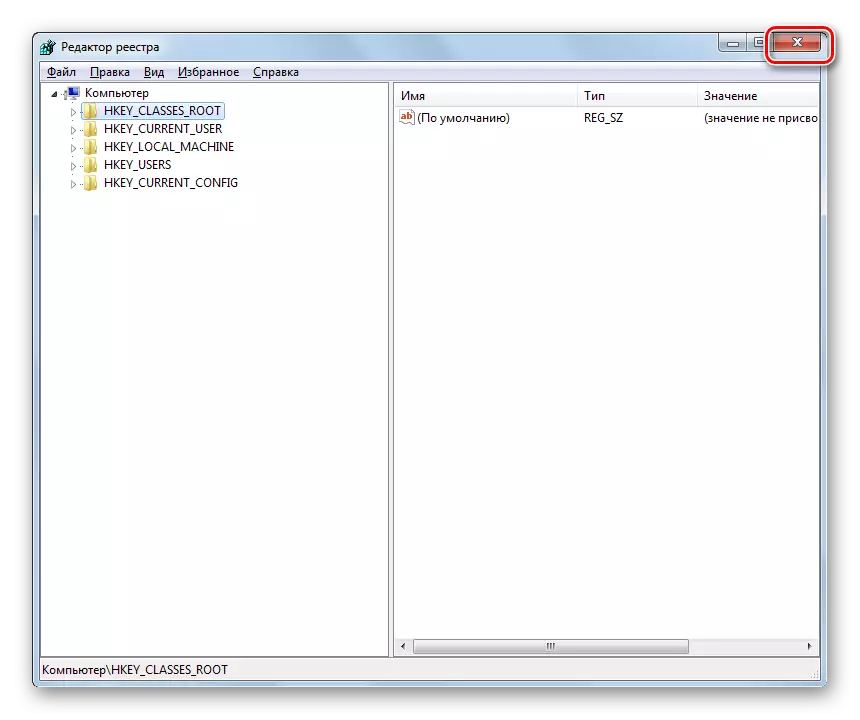
Метод 2: "Командващ ред"
Проблемът с файлови асоциации, така че приложенията не работят, може да бъде решен и чрез въвеждане на команди в "команден ред", стартира с администраторски права.
- Но първо трябва да създадете файл регистър в Notepad. Кликвания за това "Start". След това изберете "Всички програми".
- Отидете в директорията "Стандарт".
- Тук е необходимо да се намери името на "Бележник" и кликнете върху него с юана. В менюто, изберете "Run като администратор". Това е важно, тъй като в противен случай няма да можете да запишете на обекта, създаден в основната директория на диск C.
- Изпълнява стандартен текстов редактор windose. Въведете следната влизането в него:
Windows Registry Editor Version 5.00
[-HKEY_CURRENT_USER софтуер Microsoft Windows CurrentVersion Explorer Fileeexts .exe]
[HKEY_CURRENT_USER софтуер Microsoft Windows CurrentVersion Explorer Fileeexts .exe]
[HKEY_CURRENT_USER софтуер Microsoft Windows CurrentVersion Explorer Fileexts .exe OpenWithlist]
[HKEY_CURRENT_USER софтуер Microsoft Windows CurrentVersion Explorer FileeXTS .exe Openwithprogids]
"EXEFILE" = HEX (0):
- След това преминете през елемент от менюто "Файл" и изберете "Save As ...".
- Има един прозорец на спестяване на даден обект. Преместете го в главната директория на диск C. В "тип файл" промяната опцията "текстови документи" параграф "Всички файлове". В "Encoding" от падащия списък, изберете "Unicode". В "името на файла" на предпише всеки удобен име. След него се изисква да се сложи край на разширяването и напишете името «рег». Това означава, че в края на краищата, трябва да получите възможност за следния модел: ". Името _fayla.reg" След завършване на всички по-горе стъпки, натиснете "Запис".
- Сега е времето да започне "Command Prompt". Отново през менюто "Старт" и кликнете върху "Всички програми", превъртете до стоките "Аксесоари" на. Потърсете името "Command Prompt". Намиране на име, кликнете върху него с юана. В списъка, изберете "Run като администратор".
- интерфейса на командния ред ще бъде открит с административни правомощия. Въведете командата на следния шаблон:
REG ВНОС C: \ file_ file.reg
Вместо "файл name__name" част, ще трябва да въведете името на обекта, които сме създадено преди това в бележника и е записан на C устройството. След това натиснете ENTER.
- Операцията, успешното приключване на които ще бъдат уведомени незабавно в текущия прозорец. След това, можете да затворите "командния ред" и рестартирайте компютъра. След рестартиране на компютъра, на нормалното отваряне на програмите трябва да се възстанови.
- Ако все още не отваряйте EXE файлове, а след това активирате редактора на системния регистър. Как да се направи това е описано в описанието на предишния метод. В лявата част на прозореца, който се отваря прозореца последователно предприема действия за раздели "HKEY_CURRENT_USER" и "софтуер".
- А доста голям списък с папки, които са разположени в азбучен ред. Намери Класовете Магазин сред тях и си отиват с него.
- Дълъг списък от директории се отваря, че имат различни разширения. Намерете ".exe" папка сред тях. Кликнете върху него PCM и изберете "Delete" вариант.
- Отваря се прозорец, в който трябва да потвърдите вашите действия за отстраняване на дяла. Натиснете "да".
- По-нататък в същия раздел на регистъра "КЛАСА" търсят папката "SecFile". В случай на откриване, кликнете върху него в нея и изберете "Delete" вариант с последващото потвърждаване на действията си в диалоговия прозорец.
- След това затворете редактора на системния регистър и рестартирайте компютъра. Когато става като се рестартира, откриването на обекти с Exte трябва да се възстанови.
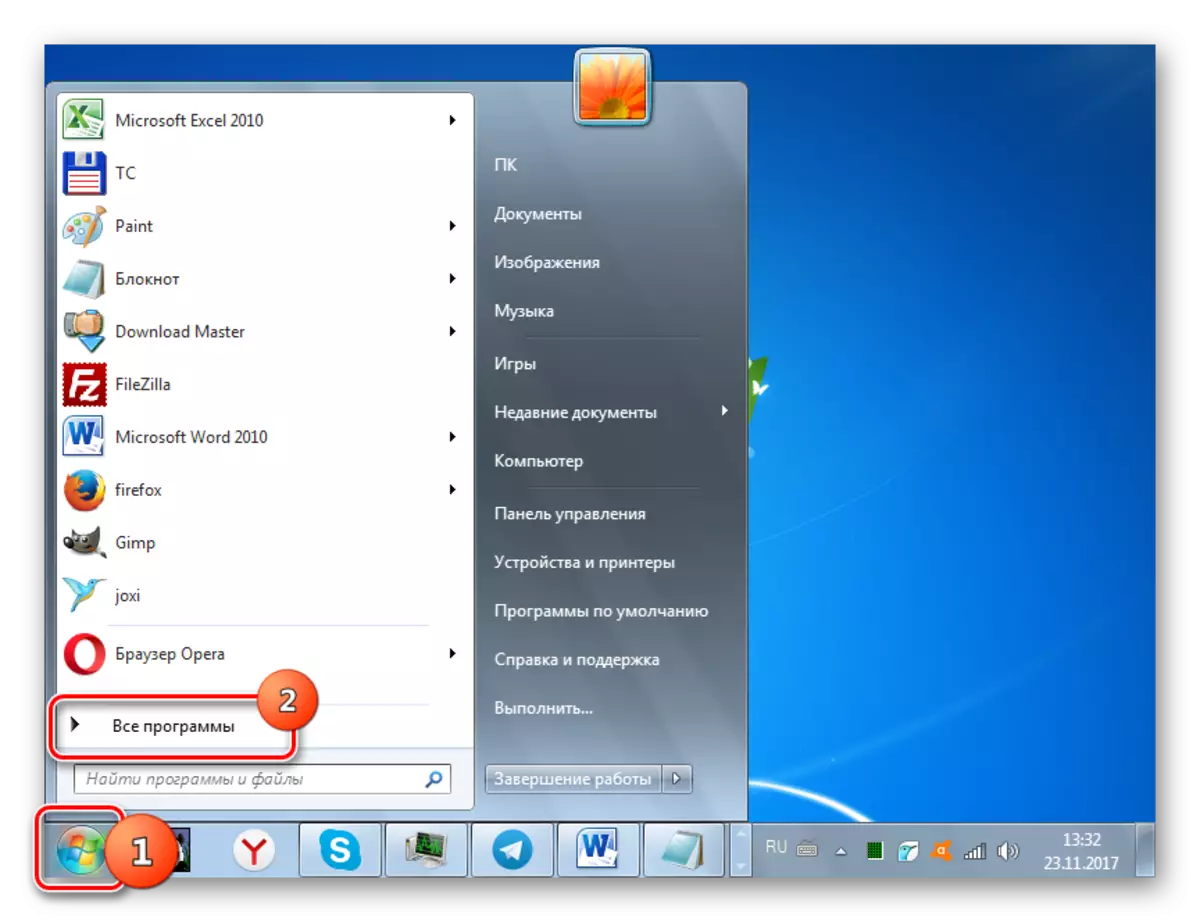

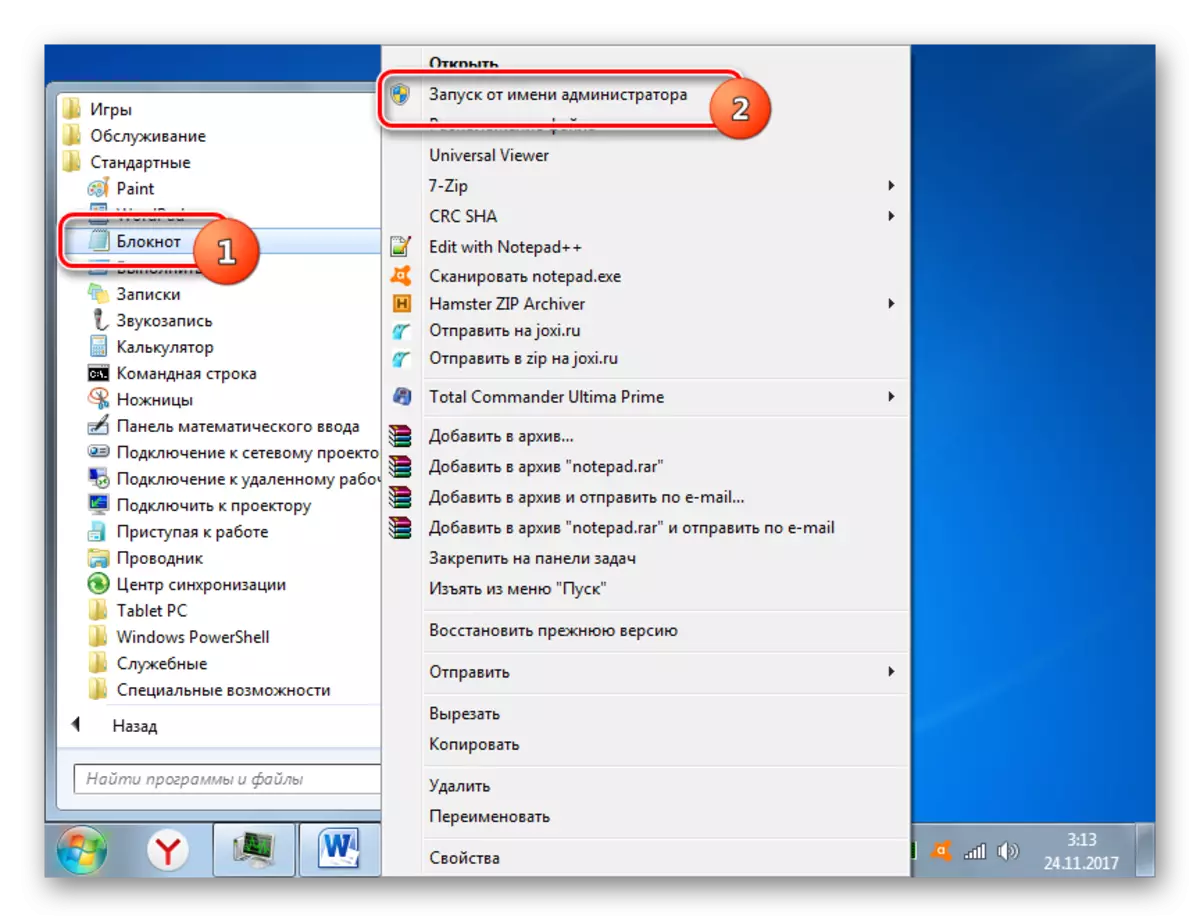
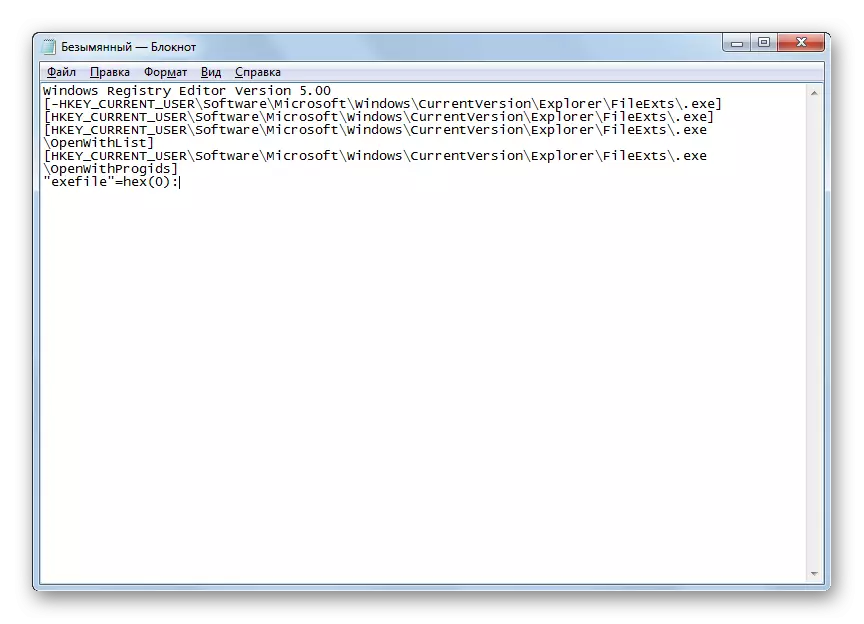
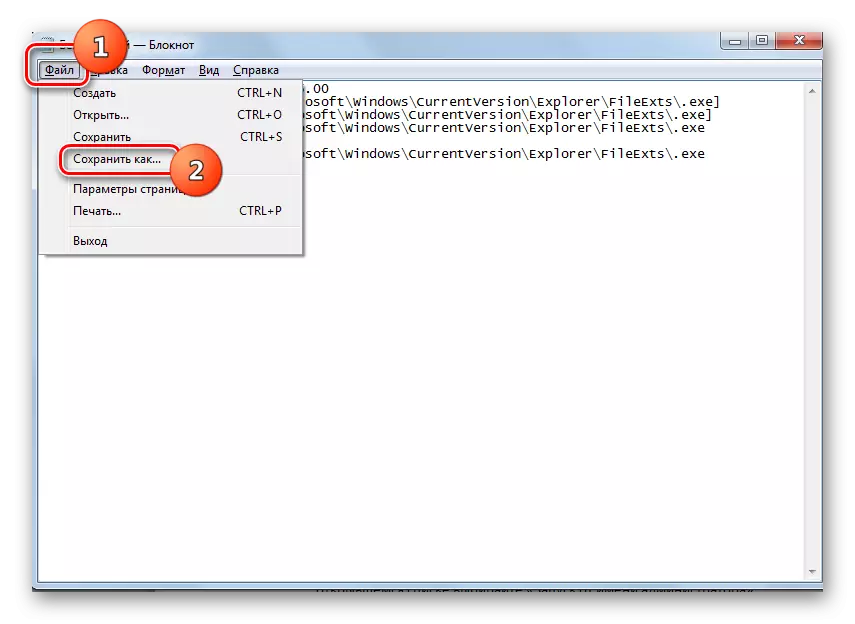
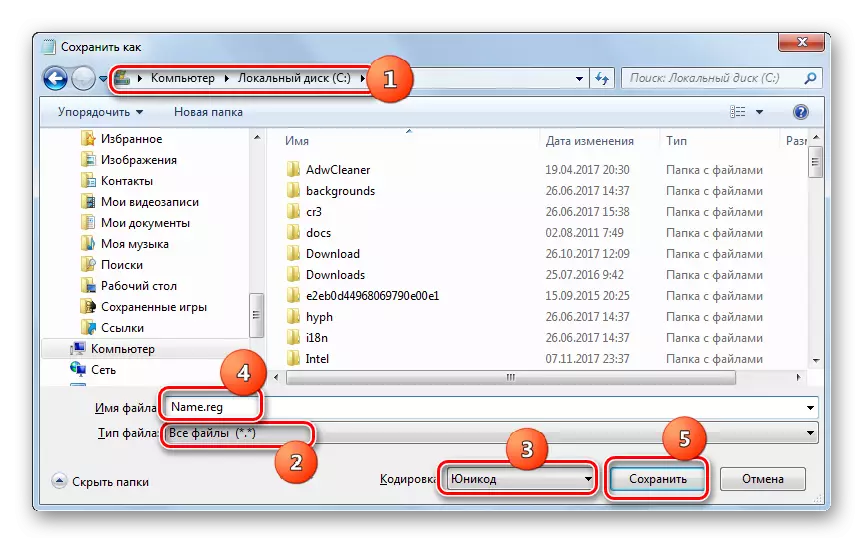
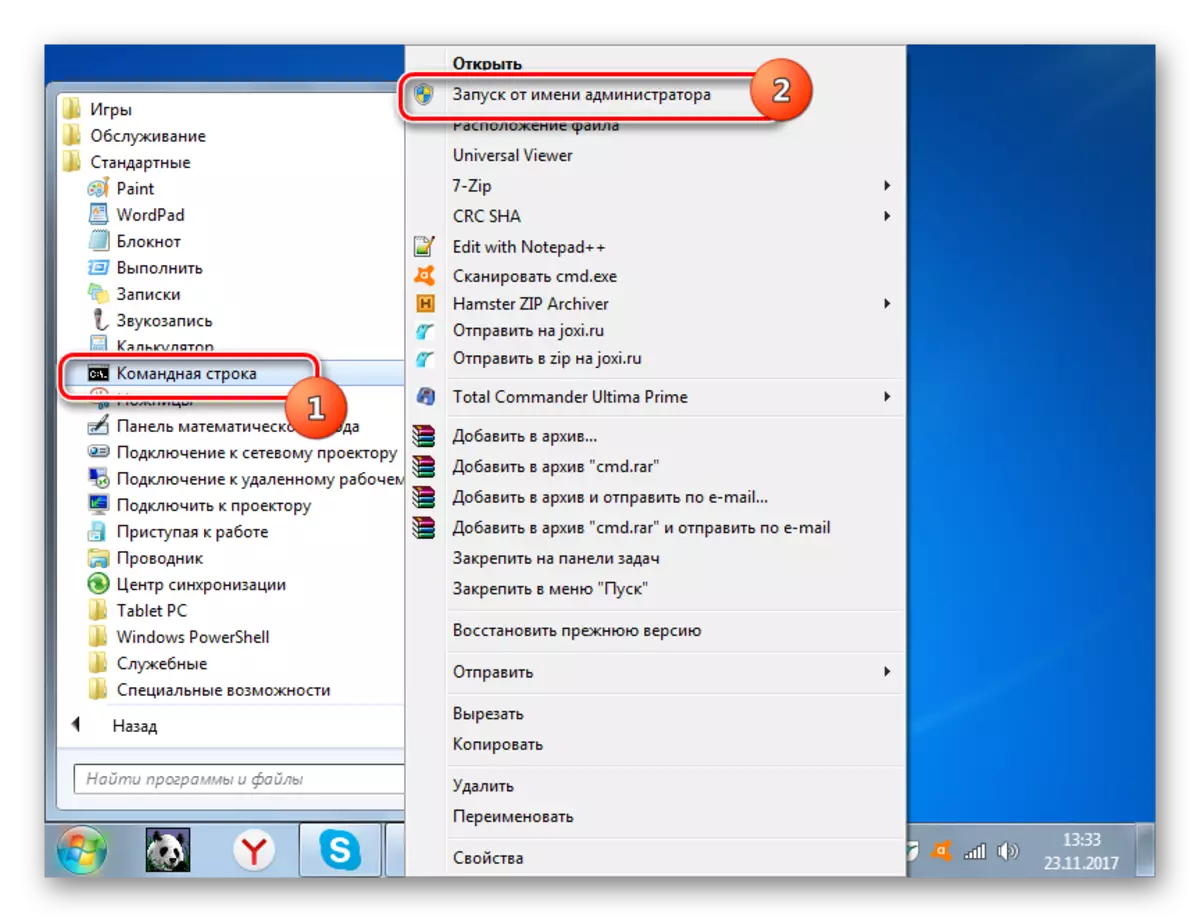
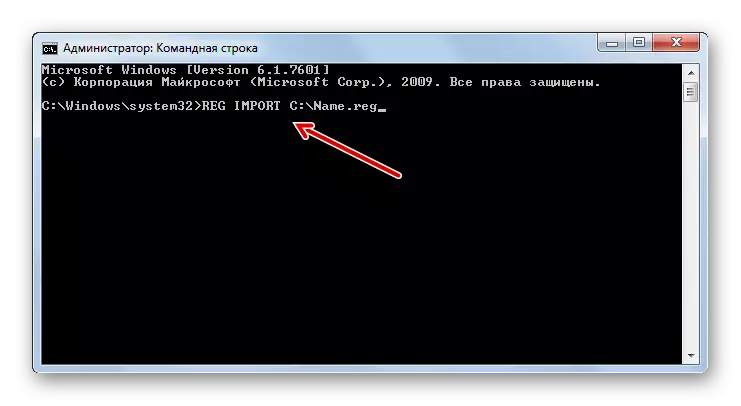
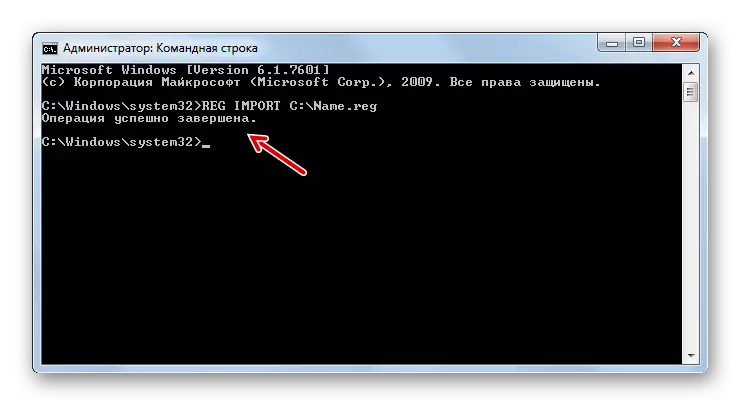

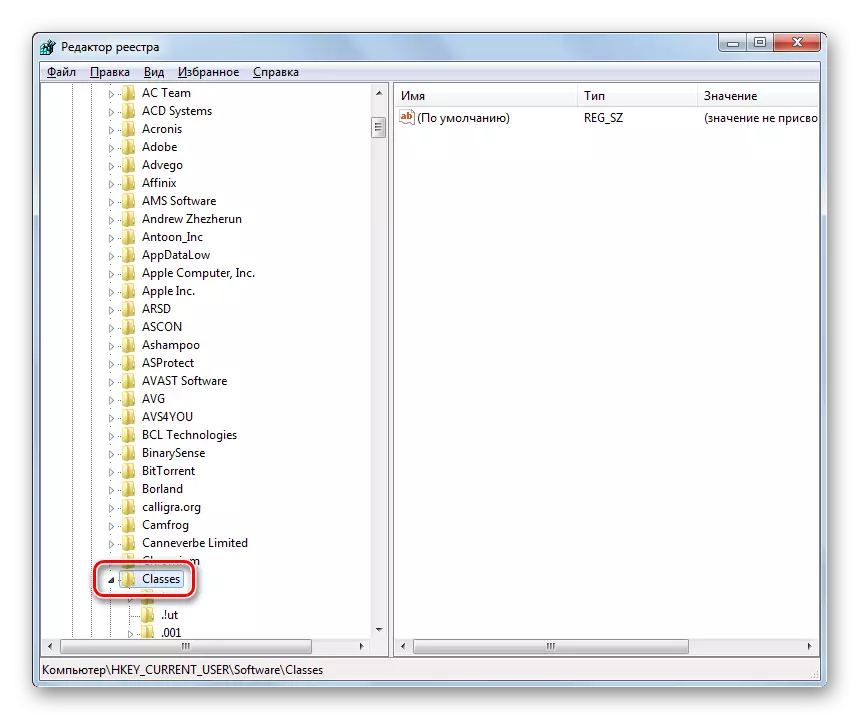


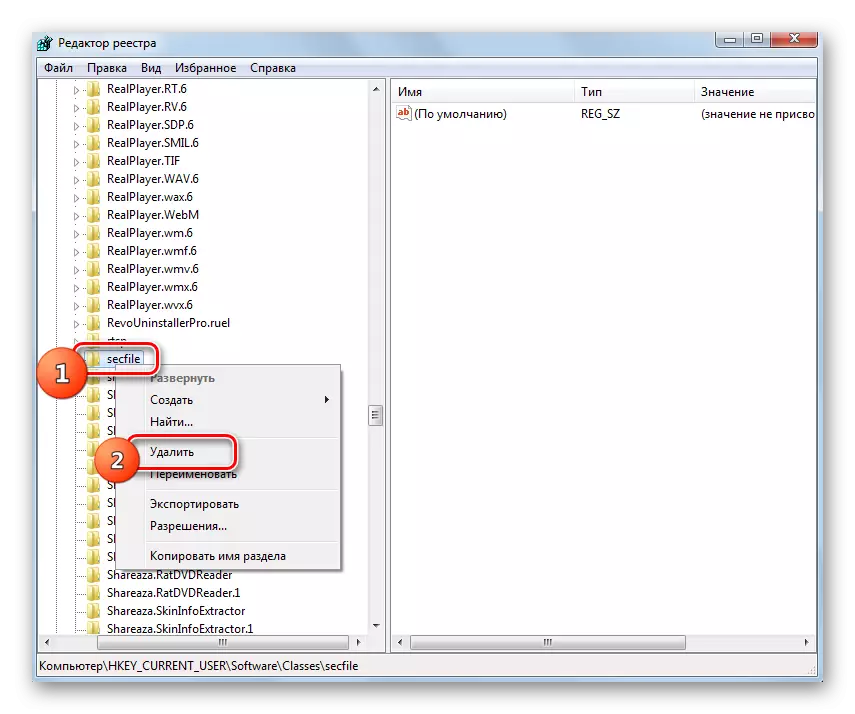
Урок: Как да се даде възможност на "команди" в Windows 7
Метод 3: Забранете Lock файла
Някои програми не могат да бъдат стартирани в Windows 7, просто защото те са блокирани. Това се отнася само за изстрелване на отделни обекти, а не всички EXE файлове като цяло. За да се реши този проблем, там е частна алгоритъм преодоляване.
- Кликнете РСМ от наименованието на една програма, която не се отваря. В списъка контекст, изберете "Properties".
- Свойствата на избрания обект в раздела "Общи" отваря. В долната част на прозореца, се показва предупреждение за текст, който съобщава, че този файл е получен от друг компютър и може да са били блокирани. Вдясно от този надпис има бутон "Unlock". Кликнете върху него.
- След това бутона посочения трябва да стане активна. Сега натиснете "Apply" и "OK".
- След това можете да стартирате програмата отключи по обичайния начин.

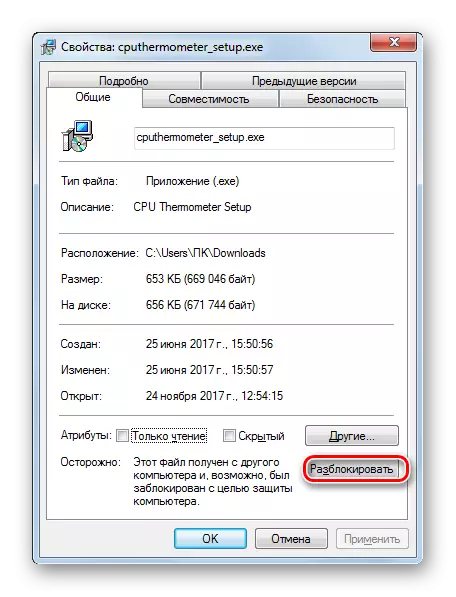

Метод 4: Премахване на вируси
Един от най-често срещаните причини за провала в откриването на EXE файлове е вирусна инфекция на компютъра. Прекъсване на връзката на стартирането на програми, вирусите се опитват по този начин да се предпазят от антивирусни комунални услуги. Но на потребителя възниква въпросът за това как да започнете антивирусната да сканира и лечение на компютъра, ако активирането на програми е невъзможно?
В този случай, трябва да сканирате компютъра с полезност антивирусна използване LiveCD или свързване към него от друг компютър. За да се премахне валидността на зловреден софтуер, има много елементи на специализиран софтуер, една от които е Dr.Web CureIt. В процеса на сканиране, когато бъде открита заплаха, ползата е необходимо да се следват съветите, които се показват в прозореца му.
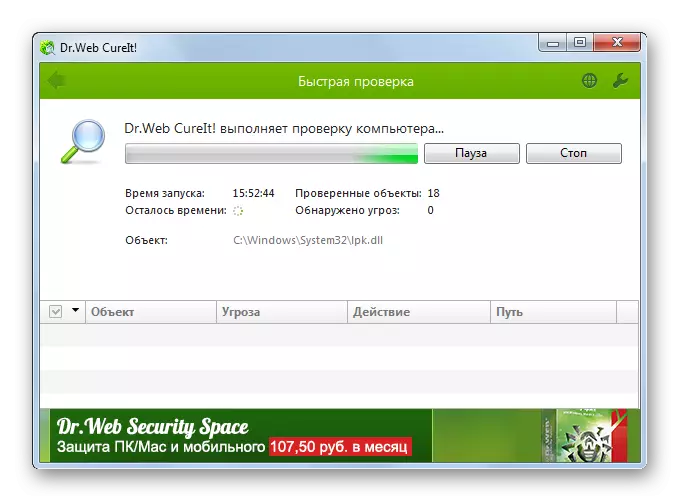
Както можете да видите, има няколко причини, поради които всички програми с EXE разширение или само индивидуално от тях не се изпълняват на компютъра с Windows OS 7. Сред тях, по-долу, са следните: Работни смущения в системата, вирусната инфекция, блокиране на отделни файлове , За всяка причина има свое собствено решение на проблема в процес на проучване.
